Включение контента приветствия создателя
В управляемых средах администраторы могут предоставить настраиваемый приветственный контент, чтобы помочь своим создателям начать работу с Power Apps. Когда вы добавляете собственное содержимое справки, оно заменяет содержимое справки по умолчанию Power Apps для создателей.
Когда используется содержимое приветствия, при входе в Power Apps создатели получают персонализированное приветственное сообщение для начала работы. Дополнительные сведения: Использование центра обучения
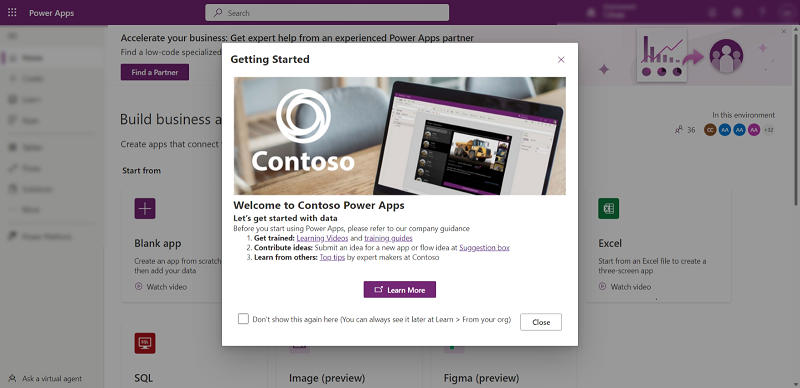
Добавление содержимого приветствия
Войдите в в центр администрирования Power Platform.
Выберите Среды на левой навигационной панели, выберите управляемую среду, затем выберите Изменить управляемую среду в верхней строке меню.
Введите содержание справки в текстовое поле в разделе Содержимое приветствия создателя.

Вы можете ввести обычный текст или использовать язык Markdown, как показано в этом примере.
 ## Welcome to Contoso Power Apps ### Let's get started with data Before you start using Power Apps, please refer to our company guidance 1. **Get trained:** [Learning Videos]() and [training guides]() 2. **Contribute ideas:** Submit an idea for a new app or flow idea at [Suggestion box]() 3. **Learn from others:** [Top tips]() by expert makers at ContosoЗаметка
Справку по языку Markdown см. в разделе Начало работы.
Введите собственную ссылку на вики, внутренний сайт или другой справочный материал в поле URL-адрес, чтобы узнать больше.
Выберите Предварительный просмотр на новой вкладке, чтобы увидеть, как отображается введенный вами текст или разметка Markdown.
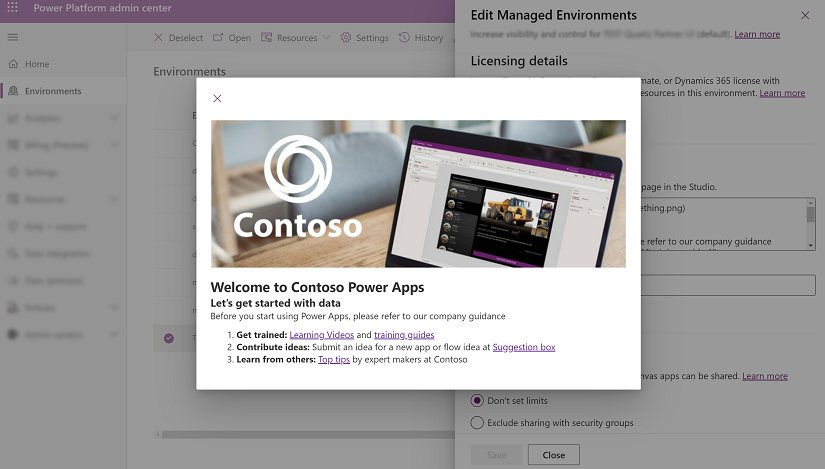
Используйте PowerShell для добавления и обновления приветственного контента
Вы можете использовать PowerShell для добавления и обновления приветственного контента для создателей.
Импорт модуля
Выполните следующую команду, чтобы импортировать модуль.
import-Module -Name Microsoft.PowerApps.Administration.PowerShell
Используйте содержимое Markdown для подключения создателя к конкретной управляемой среде
Следующий сценарий представляет собой пример сценария PowerShell, который использует содержимое Markdown для подключения создателя к конкретной управляемой среде. После выполнения сценария вы увидите содержимое разметки Markdown в разделе Приветственное содержимое для создателя в настройках управляемой среды.
Параметр Markdown может занимать несколько строк, если он заключен в двойные кавычки.
SetManagedEnvironmentMakerOnboardingMarkdownContent -EnvironmentId 8d996ece-8558-4c4e-b459-a51b3beafdb4 -Markdown "## Welcome to Power Apps
### Let's get started"
Используйте URL-адрес «Подробнее» для подключения создателя к конкретной управляемой среде
Следующий сценарий представляет собой пример сценария PowerShell, который использует URL-адрес «Подробнее» для подключения создателя к конкретной управляемой среде. После выполнения сценария вы увидите содержимое URL-адрес для ссылки "Подробнее" в разделе Приветственное содержимое для создателя в настройках управляемой среды.
SetManagedEnvironmentMakerOnboardingLearnMoreUrl -EnvironmentId 8d996ece-8558-4c4e-b459-a51b3beafdb4 -LearnMoreUrl "www.microsoft.com"